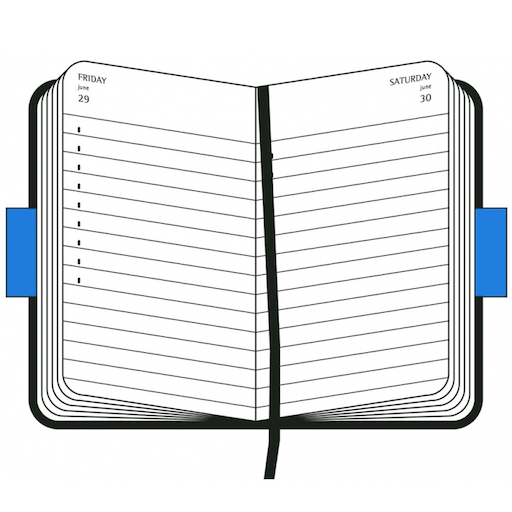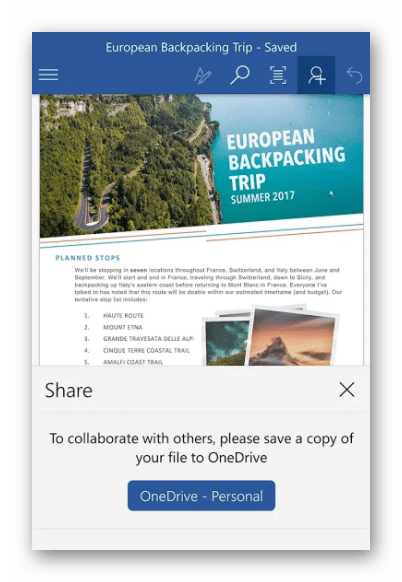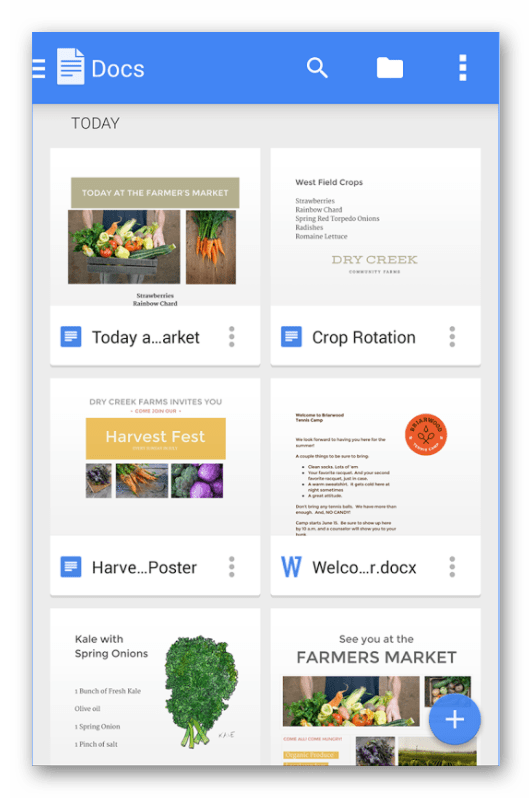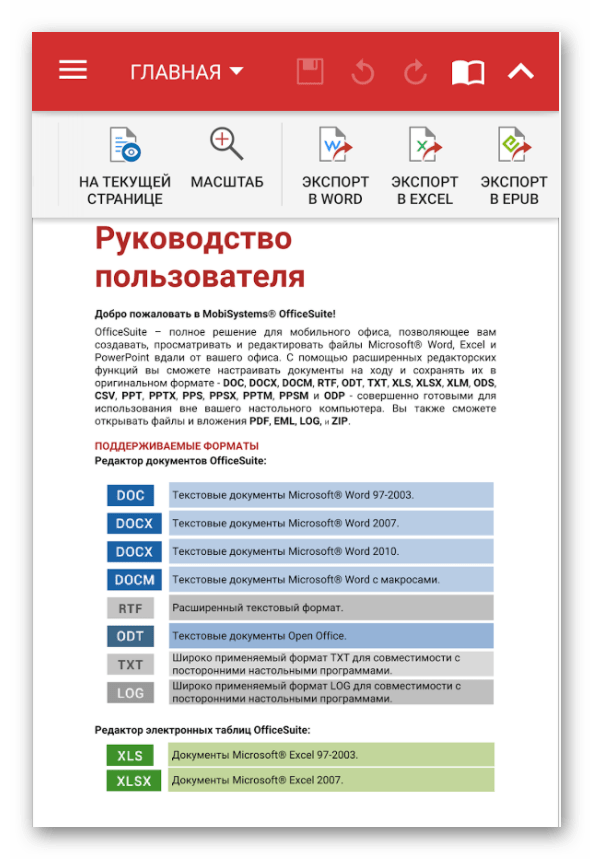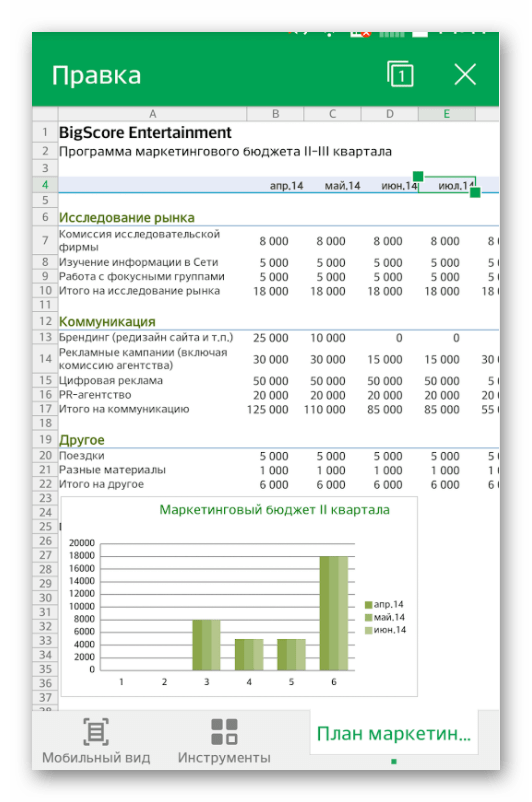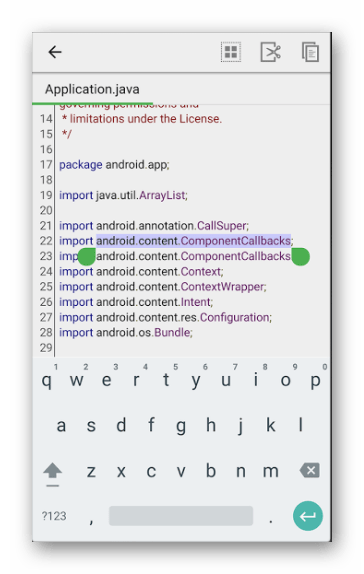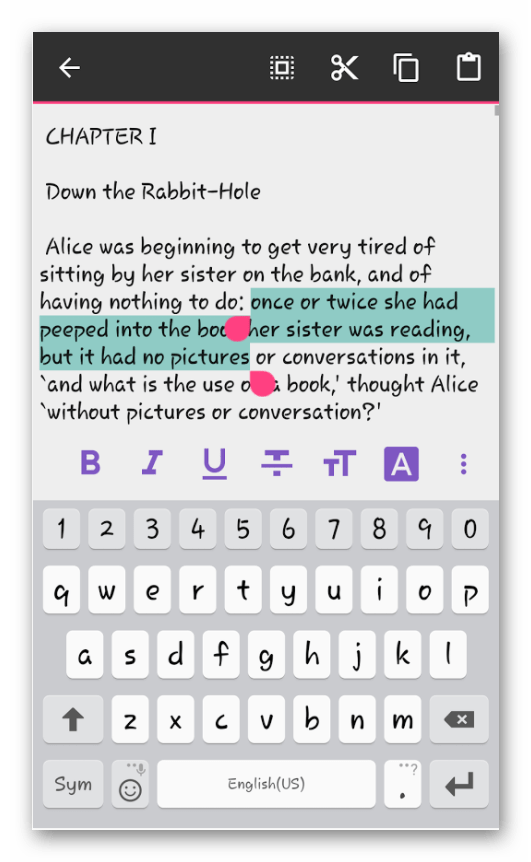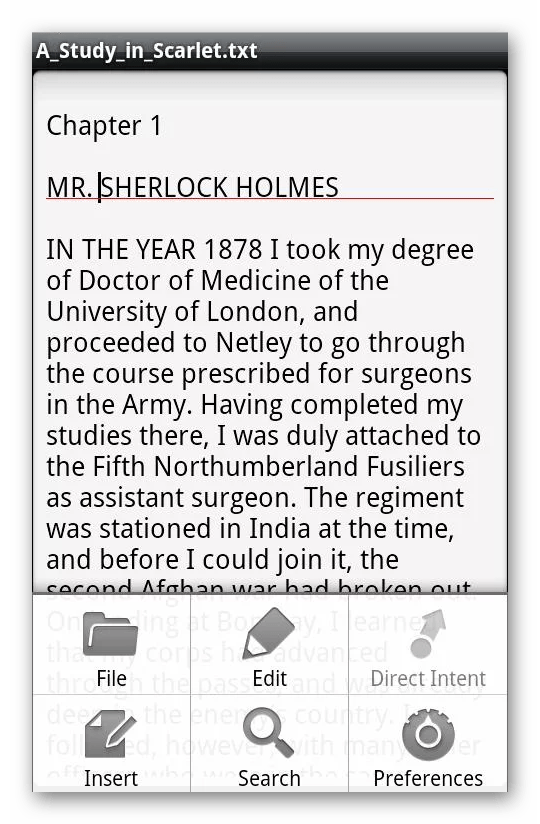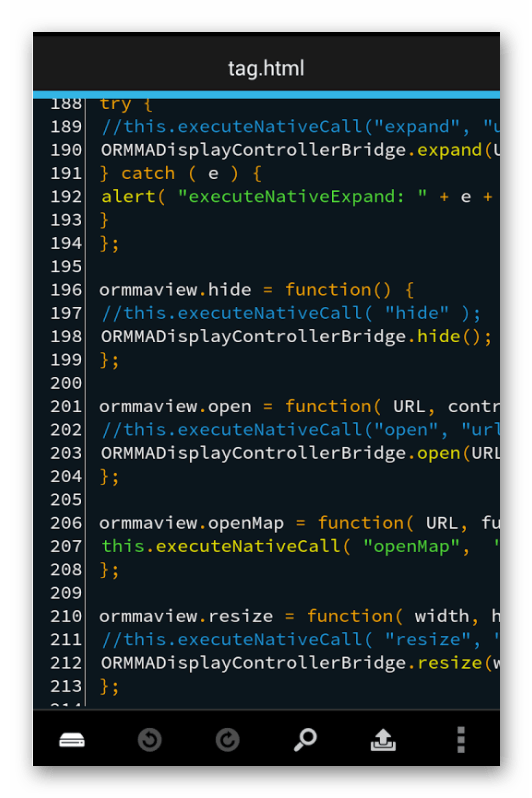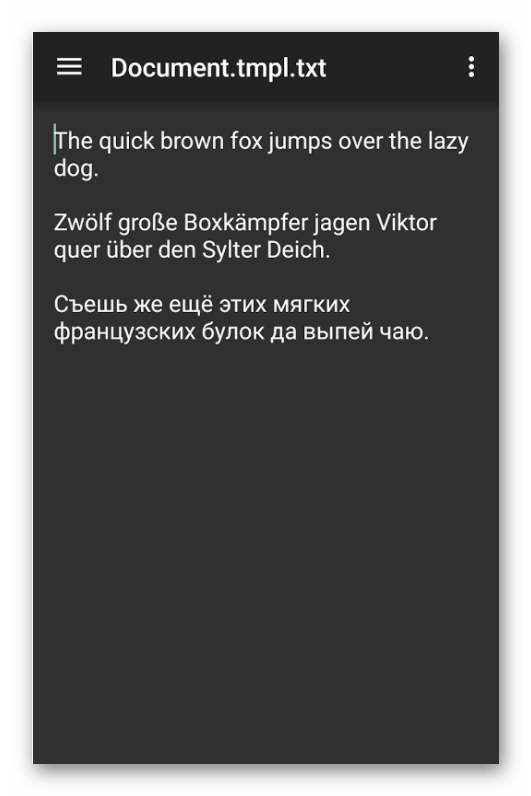- Создать на андроиде новый текстовый файл и редактировать с помощью файлового менеджера установленного на нашем смартфоне или планшете
- Отзывы о текстовом документе на Андроид
- Выбираем лучший бесплатный текстовый редактор для Android на русском
- 5 лучших текстовых редакторов для Android
- Microsoft Word
- WPS Office
- OfficeSuite
- Google Документы
- QuickEdit
- Текстовые редакторы для Андроид
- Microsoft Word
- Google Документы
- OfficeSuite
- WPS Office
- QuickEdit
- Text Editor
- Jota Text Editor
- DroidEdit
- Coastline
Создать на андроиде новый текстовый файл и редактировать с помощью файлового менеджера установленного на нашем смартфоне или планшете
В этой статье мы посмотрим как создать текстовый файл на андроиде. Иногда не только на компьютере но и на телефоне приходится создавать текстовые документы, а что касается смартфонов на Андроид, то они нам в данное время почти заменяют компьютер.
Даже в дороге мы можем не теряя время создавать новые текстовые файлы на телефоне и редактировать их с помощью файловых менеджеров установленных на нашем смартфоне. Ниже мы покажем несколько простых способов как это сделать, а вы выберите для себя более удобный. И не забудьте в отзывах поделиться, каким способом воспользовались вы.
Первый способ. Создавать текстовый файл на андроиде будем через приложение X-plore, это очень удобное приложение файловый менеджер и оно способно на многое. Если на вашем смартфоне не установлено данное приложение, то рекомендую установить бесплатно скачав с Play Маркета или с других ресурсов, уверен, всегда пригодится. Делаем текстовый документ на Андроид следующим образом:
Открываем приложение X-plore и выбираем папку или нужное место где мы хотим создать текстовый файл. Далее в меню слева или в другой части экрана находим иконку с надписью «создать текст. » и нажимаем на него. Теперь мы видим окошко где нужно вписать название текстового документа, после того как ввели имя файла нажимаем «ок» теперь мы можем редактировать созданный на андроиде текстовый файл. Если вы хотите написать что ни будь в созданном документе пишем, а если вы хотите просто сохранить нажимаем на иконку в виде карты памяти или просто нажимаем на кнопки назад. В обоих случаях наш новый текстовый файл сохранится на андроиде в выбранном нами ранее месте.
Второй способ. Для создания и дальнейшей работы с текстовыми файлами на Андроид используйте приложение Google Документы, Таблицы или Презентации. На некоторых устройствах эти приложения уже бывают установлены с завода, но если их нет на телефоне, то можете бесплатно скачать Play Маркета.
Например приложение «Google Документы» на Android может создавать на телефоне новый текстовый файл в формате TXT, Word (DCX), PDF, OpenDocument (ODT), Rich Text (RTF), Веб-страница (HTML, ZIP-архив), EPUB, а так же позволяет редактировать уже имеющиеся. При создании новых текстовых документов в приложении Google Документы можно применить готовые шаблоны — Резюме, Письма, Образование, Доклады, Планы уроков, Работа, Проектное предложение, План совещания, Для новых сотрудников, Рассылка и тд. В общем, для тех, кто часто работает с документами на телефоне стоит скачать и установить эти полезные программы тем более бесплатно.
Третий способ более простой, достаточно скачать на телефон текстовый документ с сайта по этой ссылке. Редактировать текстовый файл на Андроид вы можете файловым менеджером установленным на вашем смартфоне или планшете.
Как видите ничего сложного в создании текстового документа на телефоне нет. А можно просто скачать текстовый файл на смартфон с сайта по ссылке выше. Если что то не понятно и остались вопросы, пишите в отзывах, попробуем помочь чем сможем.
Надеюсь, статья как на телефоне Андроид сделать новый текстовый документ оказалась полезной. Не забудьте оставить отзыв и указать модель устройства и способ которым воспользовались чтоб и другим осталась от вас полезная информация. Спасибо за отзывчивость!
Статью прислал Соколов М 03.11.2015г. Отредактирован 09.04.2020г.
Отзывы о текстовом документе на Андроид
Добавить отзыв или поделиться полезной информацией по теме страницы.
ОБНОВИТЬ СТРАНИЦУ С ОТЗЫВАМИ
Автор:Олег
23-10-2021
12 час. 41 мин.
Сообщение:
Зато в андроиде есть встроенный и неудаляемый фейсбук. Это важнее, чем встроенный текстовик.
Автор:вик
15-09-2021
11 час. 38 мин.
Сообщение:
каое убожище — андроид(юзаю с 4.0 — 10.0), у него даже встроенного текстовика нет. Календарь запутан и для «заметок» не пригоден. (в кнопочной «Нокиа» -всё чётко -каждый год напоминает -ДнРожд,дело,когда сажать и когда выкапывать . ) — в верс.10 вообще «таймер» забыли. — По удобству юза — как будто на «286 пень пересел»
Автор:Вадим
27-11-2020
00 час. 24 мин.
Сообщение:
спасибо
Автор:Эльдар
22-01-2020
14 час. 42 мин.
Сообщение:
Андроид 9, файловый менеджер другой установлен, придется скачивать
Автор:Кирюха
18-06-2019
14 час. 42 мин.
Сообщение:
Песня1
Автор:Виталик
13-09-2018
14 час. 42 мин.
Сообщение:
Спасибо, доступно разъяснили
Оставляя отзывы, Вы помогаете
другим сделать правильный выбор.
ВАШЕ МНЕНИЕ ИМЕЕТ ЗНАЧЕНИЕ.
Источник
Выбираем лучший бесплатный текстовый редактор для Android на русском
Работа многих людей связана с печатью текстов, и если раньше сложно было представить, чтобы кто-то писал лонгрид на телефоне, то сейчас это вполне реально. Если речь идет об операционной системе Google, то работа с печатными форматами происходит в текстовых редакторах для Андроид.
5 лучших текстовых редакторов для Android
Текстовые редакторы для мобильных устройств под управлением операционной системы Андроид позволяют не просто писать небольшие тексты, но и огромные материалы. Некоторые писатели даже пишут на планшетах и смартфонах целые книги (по крайней мере, главы к ним).
Поэтому неудивительно, что сейчас многие люди, связанные с работой над текстами, смогли полностью заменить компьютеры с их клавиатурами на мобильные устройства.
Я собрал топ-5 лучших текстовых редакторов для операционной системы Android на русском. С помощью них можно формировать различные файлы, будь то записи, заметки и напоминания.
Microsoft Word
Знакомая всем программа Microsoft Word (еще с компьютеров), которая бесплатно распространяется для мобильных устройств. Она хорошо адаптирована для Андроидов, здесь используются все плюсы вертикального дисплея.
Интерфейс программного обеспечения очень похож на компьютерную версию Уорда. Также имеется большинство функций из основной версии.
Главные возможности Microsoft Word:
- создание текстовых файлов;
- форматирование и редактирование документов;
- синхронизация документов через облачные сервисы OneDrive и Dropbox;
- синхронизация работы с файлами между мобильным устройством и компьютером (можно продолжить работать с документом на другой технике, начав на одной);
- поддержка работы с такими популярными форматами, как .doc, .docx, .pdf;
- использование готовых шаблонов от Майкрософт;
- печать документа прямо из интерфейса программного обеспечения (если подключиться к принтеру через Блютуз или один Вай-Фай);
- отображение ошибок (орфографических, грамматических, пунктуационных).
В софте не только хороший и привычный интерфейс, но и поддержка как у компьютерной версии. Правда, русскоязычная служба поддержки отвечает довольно долго.
WPS Office
Простой текстовый редактор, который выглядит как сочетание лучших особенностей из нескольких подобных программ. Софт поддерживает работу почти со всеми форматами файлов, будь то MS Office, Google Docs или даже адобовский PDF.
Также можно проводить синхронизацию файлов через такие облачные сервисы, как Google Drive, Dropbox, Box и OneDrive. Благодаря этому можно продолжить работу над определенным документом на другом устройстве, причем делается это удобно и быстро.
Одна из главных фишек WPS Office — это возможность под названием “Перейти в мобильный вид”. После ее активации текст гармонично распределяется по масштабу всего дисплея, грамотно используя вертикальное положение экрана.
- форматировать документы (шрифт, цвет и размер текста, стили, выравнивание, создание разных типов списков, столбцов, подстрочное и надстрочное начертание);
- добавлять в файл изображения;
- создавать рисунки с нуля;
- формировать таблицы;
- проверять орфографию;
- автоматически переводить текст через сервис Google Переводчик (поддерживается более 50 языков).
OfficeSuite
Бесплатный текстовый редактор Android, который может запускать файлы различного формата, причем не обязательно текстовые. В число поддерживаемых типов входит Word, Excel, PowerPoint, OpenOffice, iWork Apple, PDF, TXT, ZIP. Как видно, OfficeSuite может открыть даже архивы.
Синхронизацию можно настроить через множество облачных сервисов: MobiDrive, Box, DropBox, Google Drive, OneDrive и Amazon Cloud Drive. Также это программное обеспечение неплохо проверяет орфографию, причем на множестве языков, в том числе и на русском.
Есть следующие основные возможности:
- формирование пользовательских заголовков;
- работа с параметрами нумерации страниц в документе;
- огромный функционал для форматирования и редактирования текста;
- зачитывание текста в динамик, после чего программа его определяет и переводит в текстовый вид.
Google Документы
По мнению многих пользователей, лучший текстовый редактор на Андроид. Работа в нем может осуществляться как в отдельном приложении, так и через страницу в браузере. Более того, Google Docs поддерживает таблицы Excel и PowerPoint.
Здесь лучше всего налажена работа через несколько устройств, потому что все действия автоматически сохраняются на облаке Гугла. В число поддерживаемых форматов входит DOC, DOCX, ODT, TXT, RTF и HTML.
Также софт может экспортировать документы в различные типы: DOCX, EPUB, RTF, TXT, PDF или ODT, страницы в интернете с поддержкой HTML5.
Список других функций:
- создание и редактирование текстовых документов;
- привязывание всех действий к Google-аккаунту пользователя;
- расшаривание документов по ссылке (есть закрытый доступ, доступ для комментариев и доступ для редакторов);
- сохранение документов в памяти мобильного устройства, благодаря чему можно взаимодействовать с ними даже без доступа ко всемирной паутине.
QuickEdit
Текстовый редактор для Андроид, особенностью которого является минималистичный интерфейс, напоминающий Уиндосовский “Блокнот”.
Некоторые программисты используют данное приложение для создания и редактирования кода, потому что софт быстро работает даже на устаревших моделях со слабыми техническими характеристиками.
Перечень функций QuickEdit:
- подсветка ошибок в синтаксисе различных языков программирования (C++, C#, Java, HTML, CSS, XML, Javascript, PHP, Python);
- выбор из различных стилей оформления;
- изменение кодировки текста;
- быстрый переход к нужной строке через поиск или по ошибкам в синтаксисе;
- переноска слов для равномерного расположения на экране.
Источник
Текстовые редакторы для Андроид
Всё больше людей начинает заниматься документами на телефонах и планшетах. Размеры дисплея и частота процессора позволяют выполнять такие операции достаточно быстро и без каких-либо неудобств.
Однако важно выбрать текстовый редактор, который будет полностью соответствовать потребностям пользователя. Благо количество таких приложений позволяет сравнивать их между собой и находить лучший. Этим мы и займемся.
Microsoft Word
Самый известный текстовый редактор, которым пользуются миллионы людей по всему миру, это Microsoft Word. Говоря о том, какие функции компания предоставила пользователю в этом приложении, стоит начать с возможности загрузки документов в облако. Вы можете составлять документацию и отправлять ее в хранилище. После этого планшет можно забыть дома или оставить его там намеренно, ведь достаточно будет лишь зайти в аккаунт с другого устройства на работе и открыть те же самые файлы. В приложении существуют также шаблоны, которые можно делать и самостоятельно. Это немного сократит время создания типового файла. Все главные функции всегда под рукой и доступны после пары нажатий.
Google Документы
Еще один достаточно известный текстовый редактор. Он также удобен тем, что все файлы можно хранить в облаке, а не на телефоне. Однако доступен и второй вариант, который актуален тогда, когда у вас нет подключения к интернету. Особенностью такого приложения является то, что документы сохраняются после каждого действия пользователя. Можно больше не бояться, что неожиданное выключение устройства приведет к потере всех написанных данных. Немаловажно, что доступ к файлам могут получить и другие люди, но распоряжается этим только владелец.
OfficeSuite
Такое приложение известно многим пользователям как наиболее качественный аналог Microsoft Word. Это утверждение действительно является справедливым, ведь в OfficeSuite сохранен весь функционал, поддерживаются любые форматы и даже цифровые подписи. Но самое главное — практически все, что нужно пользователю, совершенно бесплатно. Однако есть и достаточно резкое отличие. Здесь вы можете создавать не только текстовый файл, но и, например, презентацию. Причем не стоит беспокоиться за ее дизайн, ведь огромное количество бесплатных шаблонов доступно прямо сейчас.
WPS Office
Это уже приложение, которое мало знакомо пользователю, но от этого не является каким-то плохим или недостойным. Скорее наоборот, индивидуальные особенности программы могут удивить даже самого консервативного человека. Например, вы можете шифровать документы, которые находятся на телефоне. Никто не получит доступа к ним или не сможет прочитать содержимого. Вы также получаете возможность беспроводной печати любого документа, даже формата PDF. И все это совершенно не будет нагружать процессор телефона, ведь воздействие приложения минимально. Разве этого мало за совершенно бесплатное пользование?
QuickEdit
Текстовые редакторы – это, конечно, достаточно полезные приложения, но все они друг на друга похожи и имеют лишь некоторые отличия по функционалу. Однако среди этого многообразия нет ничего, что могло бы помочь человеку, занимающемуся написанию необычных текстов, а если точнее, то программного кода. Разработчики QuickEdit с этим утверждением могут поспорить, ведь их продукт различает по синтаксису около 50 языков программирования, способен подсвечивать цветом команды и работает с файлами огромных размеров без зависаний и лагов. Доступна ночная тема для тех, у кого идея кода приходит ближе к наступлению сна.
Text Editor
Удобный и простой редактор, который имеет в своем багажнике огромное количество шрифтов, начертаний и даже тем. Подходит больше для написания заметок, нежели каких-то официальных документов, но этим он и отличается от других. Тут удобно написать мини-рассказ, достаточно просто зафиксировать свои мысли. Все это можно легко передать другу через социальные сети или опубликовать на собственной страничке.
Jota Text Editor
Удачный базовый шрифт и минимальность различных функций делают этот текстовый редактор достойным попасть в один обзор с гигантами вроде Microsoft Word. Здесь вам будет удобно читать книги, которые, к слову, можно загрузить в самых различных форматах. Удобно также и делать какие-то цветовые пометки в файле. Однако все это можно выполнять в разных вкладках, чего порой не хватает для сравнения двух текстов в каком-либо другом редакторе.
DroidEdit
Еще один достаточно хороший и качественный инструмент для программиста. В этом редакторе можно открывать уже готовый код, а можно создавать свой собственный. Рабочая среда ничем не отличается от той, которая встречается в C# или Pascal, поэтому ничего нового пользователь здесь не увидит. Однако есть особенность, которую просто необходимо выделить. Любой код, написанный в формате HTML, позволяется открыть в браузере прямо из приложения. Это может очень пригодиться веб-разработчикам или дизайнерам.
Coastline
Завершает нашу подборку текстовый редактор Coastline. Это достаточно быстрое приложение, которое может выручить пользователя в трудный момент, если тот вдруг вспомнил, что в документе допущена ошибка. Просто откройте файл и исправьте. Никакие лишние функции, предложения или элементы дизайна не загрузят процессор вашего телефона.
Исходя из всего вышесказанного, можно отметить, что текстовые редакторы бывают самыми разными. Можно найти тот, что выполняет функции, которых даже от него и не ожидаешь, а можно воспользоваться и простым вариантом, где нет ничего особенного.
Помимо этой статьи, на сайте еще 12473 инструкций.
Добавьте сайт Lumpics.ru в закладки (CTRL+D) и мы точно еще пригодимся вам.
Отблагодарите автора, поделитесь статьей в социальных сетях.
Источник